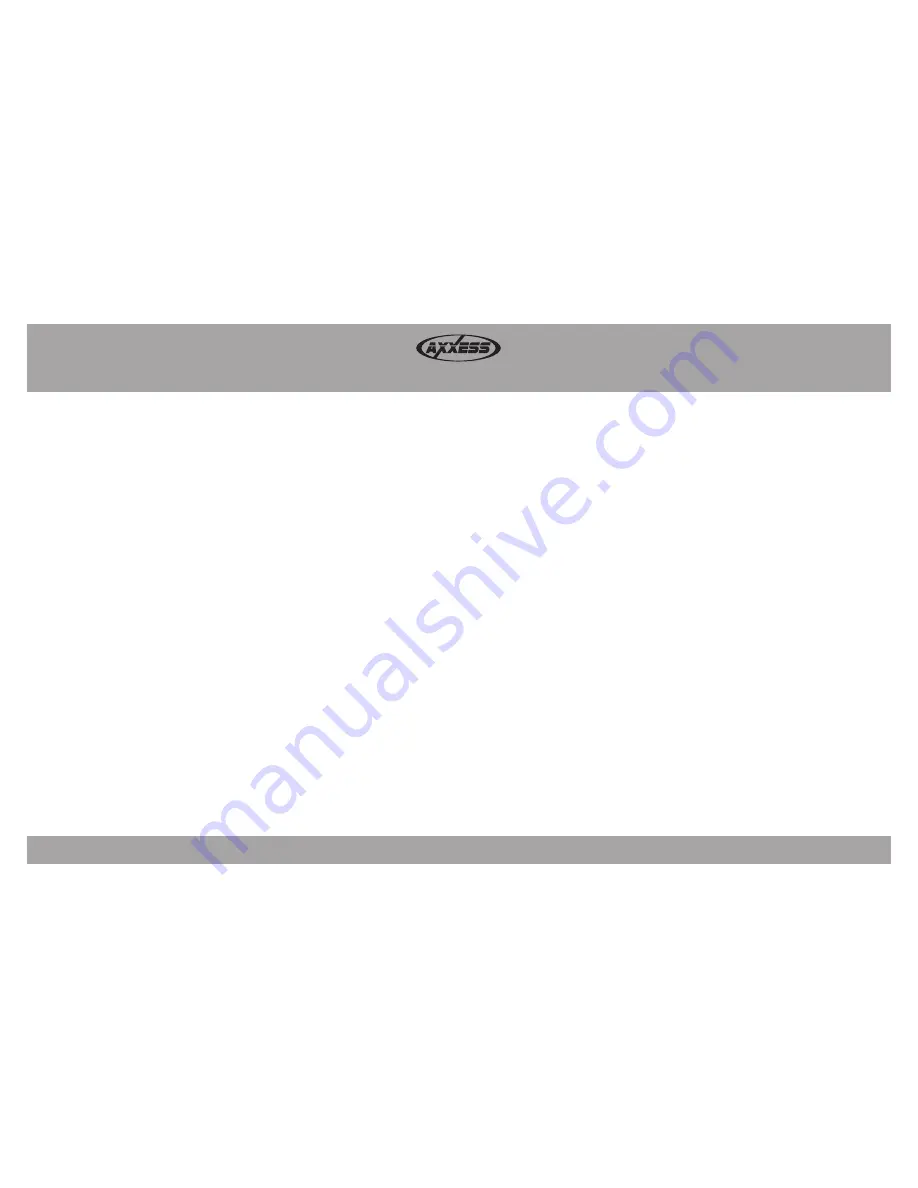
AX-MLINK-HD
2
En la pantalla móvil en el tablero de mercado secundario:
• Ponga el dispositivo en la entrada
HDMI
™
-IN
; dependiendo de la marca de
pantalla que tenga, los nombres pueden ser diferentes.
SISTEMA IOS
En el dispositivo iOS 7:
1.
En su dispositivo iOS vaya a:
Configuración > Wi-Fi > Encendido > Elija una red…> Seleccione “HotSpot###”
•
Esto conectará su dispositivo iOS a la interfase de duplicación.
2.
Deslice desde abajo de su pantalla para acceder al Centro de Control y luego
toque AirPlay.
•
Si no ve AirPlay, vuelva al paso 1 y asegúrese de que su dispositivo iOS
esté conectado al “HotSpot###” en la configuración de Wi-Fi.
3.
Encienda la duplicación: En la pantalla AirPlay, toque Duplicar.
4.
Cuando se active, la pantalla de su dispositivo iOS se duplicará en la pantalla
de video móvil de mercado secundario en el tablero.
Si su dispositivo es de un sistema anterior a iOS 7:
1.
En su dispositivo iOS vaya a:
Configuración > Wi-Fi > Encendido > Elija una red…> Seleccione “HotSpot###”
•
Esto conectará su dispositivo iOS a la interfase de duplicación.
2.
En su dispositivo iOS, haga doble clic en el botón Inicio para mostrar sus
aplicaciones utilizadas recientemente.
3.
Deslice las aplicaciones utilizadas recientemente de izquierda a derecha
hasta que vea el icono de AirPlay. Toque el icono de AirPlay para mostrar una
lista de dispositivos AirPlay disponibles.
•
Si no ve el icono AirPlay, su dispositivo puede no estar
conectado correctamente.
4.
Seleccione el nombre de su convertidor de duplicación Wi-Fi A/V
(HotSpot###), y luego active la Duplicación.
SISTEMA ANDROID
En el dispositivo Android:
1.
Localice la configuración de Duplicación de pantalla y busque dispositivos
compatibles. Cada teléfono es diferente; dependiendo de cuál sistema
operativo Android tenga, la configuración de Duplicación de pantalla debe
aparecer en su pantalla de “Configuraciones” bajo la pestaña “Conexiones”.
Nota:
Esto debe tomar aproximadamente 30 segundos o menos.
2.
Su teléfono mostrará los dispositivos disponibles; seleccione el número de
modelo de su Wi-Fi A/V para conectarse: (HotSpot###).
Nota:
Esto debe tomar aproximadamente 10 a 20 segundos.
Cómo vincular


























